Capcom ने मॉन्स्टर हंटर विल्ड्स के लिए 'मिक्स्ड' स्टीम रिव्यू के लिए पीसी समस्या निवारण गाइड जारी किया
स्टीम पर * मॉन्स्टर हंटर विल्ड्स * के लॉन्च के बाद, कैपकॉम ने प्रदर्शन के मुद्दों का अनुभव करने वाले पीसी खिलाड़ियों के लिए आधिकारिक सलाह जारी की है। गेम को एक 'मिश्रित' उपयोगकर्ता समीक्षा रेटिंग प्राप्त हुई, जो CAPCOM को यह अनुशंसा करने के लिए प्रेरित करती है कि खिलाड़ी अपने ग्राफिक्स ड्राइवरों को अपडेट करते हैं, संगतता मोड को अक्षम करते हैं, और गेमप्ले को बेहतर बनाने के लिए अपनी सेटिंग्स को समायोजित करते हैं।
"आपके धैर्य और समर्थन के लिए आप सभी को धन्यवाद!" Capcom ने एक ट्वीट के माध्यम से व्यक्त किया।
राक्षस हंटर विल्ड्स हथियार टियर सूची
राक्षस हंटर विल्ड्स हथियार टियर सूची
'सबसे सहायक' के रूप में हाइलाइट की गई 'नॉट सिफारिश की गई' स्टीम रिव्यू में से एक, खेल के अनुकूलन की आलोचना करता है, "* मॉन्स्टर हंटर विल्ड्स* में सबसे खराब अनुकूलन है जिसे मैंने कभी देखा है।" समीक्षक नए खेलों की बढ़ती मांगों को स्वीकार करता है, लेकिन विशेष रूप से अहंकारी होने के लिए * विल्स * के साथ प्रदर्शन के मुद्दों को पाता है। "मैं समझता हूं कि नए गेम अधिक मांग हो रहे हैं और लोगों को अपग्रेड करने की उम्मीद है, लेकिन यह बेतुका है," उन्होंने कहा। उन्होंने यह भी कहा कि इसी तरह के मुद्दों ने *मॉन्स्टर हंटर: वर्ल्ड *के लॉन्च को लॉन्च किया, जो एक आवर्ती समस्या का सुझाव देता है। "मैं किसी भी तरह से यह नहीं कह रहा हूं कि खेल खराब है, लेकिन इसकी वर्तमान स्थिति में, आपको शायद अधिक स्थिर रिलीज की प्रतीक्षा करने पर विचार करना चाहिए।"
एक और नकारात्मक समीक्षा ने इन भावनाओं को प्रतिध्वनित किया, खेल के प्रदर्शन को "गेम के लिए बिल्कुल अत्याचारी" के रूप में लेबल किया और यह दावा किया कि यह बीटा संस्करण से भी बदतर है।
जवाब में, Capcom ने इन मुद्दों को हल करने में खिलाड़ियों की सहायता के लिए एक 'समस्या निवारण और ज्ञात मुद्दे' गाइड जारी किया है। गाइड पीसी उपयोगकर्ताओं के लिए चरणों की एक श्रृंखला प्रदान करता है, जिसका उद्देश्य उनके पीसी, स्टीम या गेम की फ़ाइलों के साथ समस्याओं को पूरा करना है।
मॉन्स्टर हंटर विल्ड्स समस्या निवारण और ज्ञात मुद्दे गाइड
समस्या निवारण
जब खेल ठीक से नहीं चलता है, तो कृपया निम्नलिखित चरणों का प्रयास करें:
- सुनिश्चित करें कि आप खेल के लिए न्यूनतम सिस्टम आवश्यकताओं को पूरा करते हैं।
- अपने वीडियो/ग्राफिक्स ड्राइवरों को अपडेट करें।
- विंडोज अपडेट के लिए जाँच करें और सुनिश्चित करें कि सभी नवीनतम कार्यक्रम आपके ओएस पर स्थापित हैं।
- यदि आप अभी भी मुद्दों का अनुभव करते हैं, तो वीडियो ड्राइवर सेट की एक साफ स्थापना करें।
- नवीनतम संस्करण के लिए DirectX अपडेट करें। DirectX को अपडेट करने के तरीके के विवरण के लिए, Microsoft समर्थन पृष्ठ या Microsoft डाउनलोड केंद्र पर जाएं।
- अपने एंटी-वायरस प्रोग्राम के अपवाद/बहिष्करण सूची में गेम के फ़ोल्डर और फ़ाइलों को जोड़ें। डिफ़ॉल्ट पथ: C: प्रोग्राम फाइल्स (x86) SteamSteamAppScommonMonsterHunterWilds और C: प्रोग्राम फाइल्स (x86) SteamSteamAppScommonMonsterHunterWildsMonsterHunterWilds.exe।
- अपने एंटी-वायरस प्रोग्राम के अपवाद/बहिष्करण सूची में steam.exe के लिए फ़ोल्डर और फ़ाइलें जोड़ें। डिफ़ॉल्ट पथ: C: प्रोग्राम फ़ाइलें (x86) स्टीम और C: प्रोग्राम फाइलें (x86) स्टीमस्टेम.एक्सई।
- भाप के लिए व्यवस्थापक विशेषाधिकार दें। व्यवस्थापक मोड में steam.exe चलाने के लिए, .exe फ़ाइल पर राइट-क्लिक करें और "व्यवस्थापक के रूप में रन" चुनें।
- यदि समस्याएं बनी रहती हैं, तो अपने पीसी में व्यवस्थापक मोड में लॉग इन करें और फिर गेम की निष्पादन फ़ाइल (MonsterHunterWilds.exe) को चलाएं।
- स्टीम पर गेम की फाइलों को सत्यापित करें। यह करने के लिए:
- अपने कंप्यूटर को पुनरारंभ करें और स्टीम लॉन्च करें।
- "लाइब्रेरी" सेक्शन से, गेम पर राइट-क्लिक करें, और मेनू से "गुण" चुनें।
- "इंस्टॉल की गई फ़ाइलें" टैब का चयन करें और "गेम फ़ाइलों की अखंडता सत्यापित करें" बटन पर क्लिक करें।
- स्टीम गेम की फाइलों को सत्यापित करेगा - इस प्रक्रिया में कई मिनट लग सकते हैं। नोट: एक या एक से अधिक फाइलें सत्यापित करने में विफल हो सकती हैं। ये स्थानीय कॉन्फ़िगरेशन फ़ाइलें हैं जिन्हें इस प्रक्रिया के हिस्से के रूप में प्रतिस्थापित नहीं किया जाना चाहिए। आप इस संदेश को सुरक्षित रूप से अनदेखा कर सकते हैं। यदि समस्याग्रस्त फ़ाइलों का पता लगाया गया था, तो स्टीम स्वचालित रूप से डाउनलोड और/या उन्हें बदल देगा।
- यदि सक्षम हो तो "monsterhunterwilds.exe" के लिए संगतता मोड को अक्षम करें। यह करने के लिए:
- निम्नलिखित फ़ोल्डर में स्थित "MonsterHunterWilds.exe" पर राइट-क्लिक करें: C: प्रोग्राम फाइलें (x86) SteamSteamAppScommonMonsterHunterWilds (डिफ़ॉल्ट स्थान)।
- गुणों पर जाएं।
- संगतता टैब खोलें।
- UNTICK "इस प्रोग्राम को संगतता मोड में चलाएं:"
- यदि उपरोक्त समस्या को हल नहीं करता है, तो फ़ोल्डर में स्थित "Steam.exe" के लिए संगतता मोड को अक्षम करें: C: प्रोग्राम फाइल्स (x86) स्टीम।
- यदि आप अभी भी मुद्दों का अनुभव करते हैं, तो आधिकारिक मॉन्स्टर हंटर विल्ड्स पर समस्या निवारण चरणों का संदर्भ लें और अधिक विस्तृत और अतिरिक्त चरणों के लिए स्टीम कम्युनिटी पेज पर रिपोर्टिंग थ्रेड को समस्या निवारण करें जो आपके मुद्दे को हल करने में मदद कर सकते हैं।
इन प्रदर्शन हिचकी के बावजूद, * मॉन्स्टर हंटर विल्ड्स * ने एक अभूतपूर्व शुरुआत का आनंद लिया है, जिसमें अकेले स्टीम पर लगभग 1 मिलियन समवर्ती खिलाड़ी हैं। इस प्रभावशाली संख्या ने खेल को स्टीम के शीर्ष 10 सबसे अधिक खेलने वाले खेलों में ऑल-टाइम लिस्ट के खेल में बदल दिया है, जिसमें सप्ताहांत के दृष्टिकोण के रूप में आगे की वृद्धि की उम्मीद है।
अपने * मॉन्स्टर हंटर विल्ड्स * अनुभव को बढ़ाने के लिए, खेल को क्या नहीं बताता है, इस पर गाइड की खोज करने पर विचार करें, सभी 14 हथियार प्रकारों का एक व्यापक अवलोकन, और हमारे चल रहे विस्तृत वॉकथ्रू। इसके अतिरिक्त, हमारे मल्टीप्लेयर गाइड आपको दोस्तों के साथ खेल का आनंद लेने में मदद करेंगे, और यदि आपने खुले बेटों में भाग लिया है, तो अपने बीटा चरित्र को पूर्ण गेम में स्थानांतरित करना सीखें।
इग्ना की* मॉन्स्टर हंटर विल्ड्स की समीक्षा* ने इसे 8/10 से सम्मानित किया, "* मॉन्स्टर हंटर विल्ड्स* स्मार्ट तरीकों से श्रृंखला को परिष्कृत करना जारी रखता है, मजेदार झगड़े की पेशकश करता है लेकिन वास्तविक चुनौती की कमी है।"
-
तैयार हो जाओ, मोबाइल किंवदंतियों: बैंग बैंग उत्साही -ओब्सिडिया, डार्क के अंत का संप्रभु, एक नए मार्क्समैन के रूप में मैदान में शामिल होने के लिए तैयार है। हालाँकि उसकी आधिकारिक रिलीज़ की तारीख अभी भी घोषित की जानी है, लेकिन उसके अद्वितीय कौशल के आसपास की चर्चा स्पष्ट है। ओब्सिडिया अपनी हड्डी के साथ खेल के लिए एक ताजा गतिशील पेश करता हैलेखक : Lucy May 18,2025
-
कभी अपनी पीठ पर अपना घर ले जाने का सपना देखा? हालांकि यह घोंघे या न्यूनतम संपत्ति वाले किसी व्यक्ति के लिए संभव हो सकता है, अपनी यात्रा पर एक पूरे गाँव को साथ ले जाने की कल्पना करें। यह आंख के रूप में दूर का आधार है, एक मनोरम हेक्स-क्रॉलिंग 4x सिटी-बिल्डर iOS और Android पर लॉन्च करने के लिए सेट किया गया हैलेखक : Jacob May 18,2025
-
 Wanna One Dancing Line: Music Dance Line Tilesडाउनलोड करना
Wanna One Dancing Line: Music Dance Line Tilesडाउनलोड करना -
 4 Pics Guess Word -Puzzle Gameडाउनलोड करना
4 Pics Guess Word -Puzzle Gameडाउनलोड करना -
 3 Circles: Word Gameडाउनलोड करना
3 Circles: Word Gameडाउनलोड करना -
 Clean ASMR: Fish Tankडाउनलोड करना
Clean ASMR: Fish Tankडाउनलोड करना -
 海戰傳奇 - Navy 1942डाउनलोड करना
海戰傳奇 - Navy 1942डाउनलोड करना -
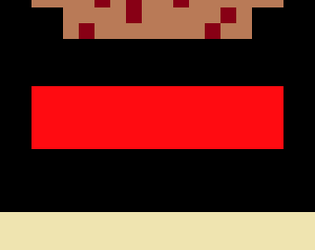 Coleção Jogos HyperGamesडाउनलोड करना
Coleção Jogos HyperGamesडाउनलोड करना -
 Stickman Dismountडाउनलोड करना
Stickman Dismountडाउनलोड करना -
 बंदूक वाला गेम: बंदूक वाले गेमडाउनलोड करना
बंदूक वाला गेम: बंदूक वाले गेमडाउनलोड करना -
 Bombडाउनलोड करना
Bombडाउनलोड करना -
 Dungeon Royaleडाउनलोड करना
Dungeon Royaleडाउनलोड करना
- WWE सुपरस्टार्स कॉल ऑफ़ ड्यूटी वारज़ोन: मोबाइल रोस्टर में शामिल हों
- मृत रेल चुनौतियों के लिए अंतिम गाइड [अल्फा]
- "ग्रैंड आउटलाव्स एंड्रॉइड सॉफ्ट लॉन्च पर अराजकता और अपराध को उजागर करता है"
- वीडियो गेम गीत Spotify पर 100 मिलियन धाराओं को पार करता है
- पॉकेट गेमर पीपुल्स च्वाइस अवार्ड 2024: गेम का खुलासा
-
आगामी गेमिंग शानदार
कंसोल के लिए













